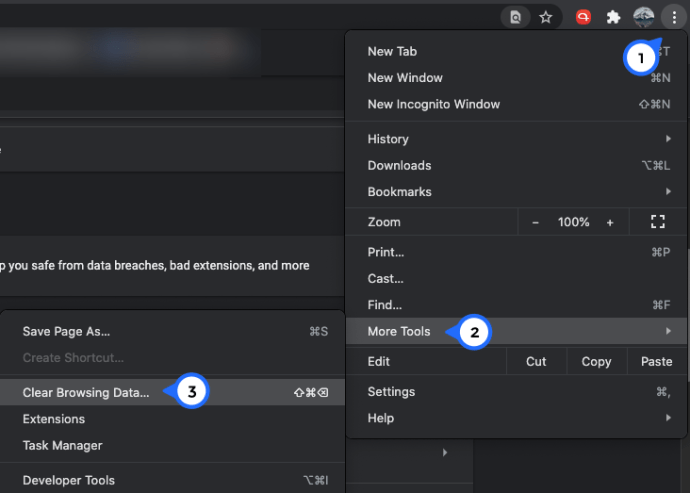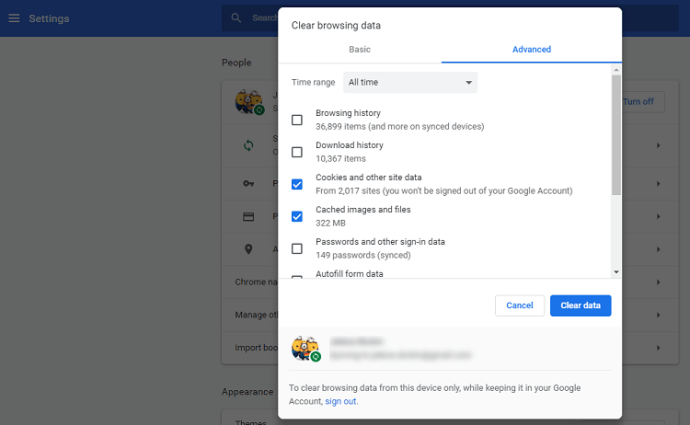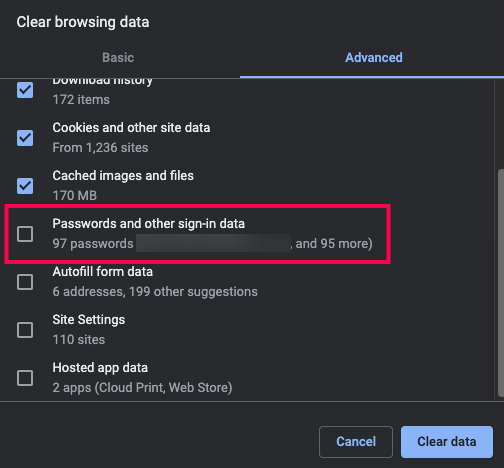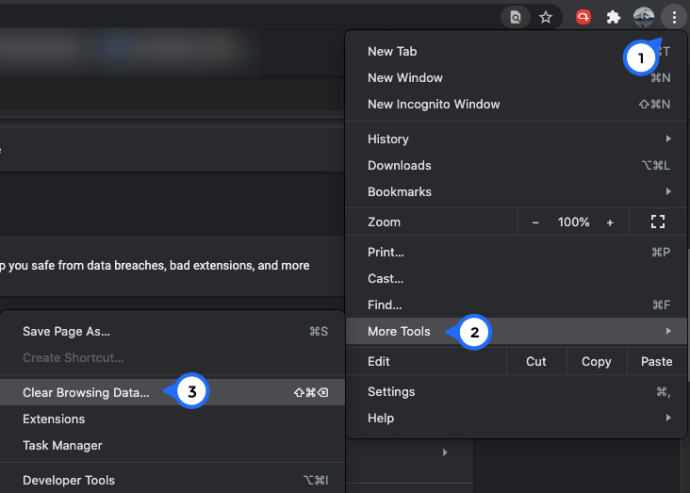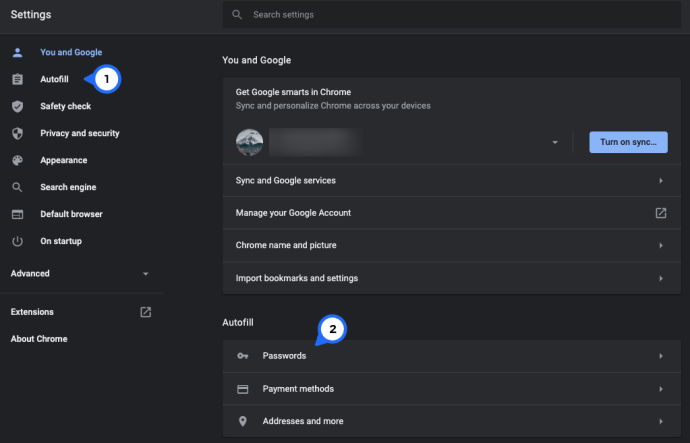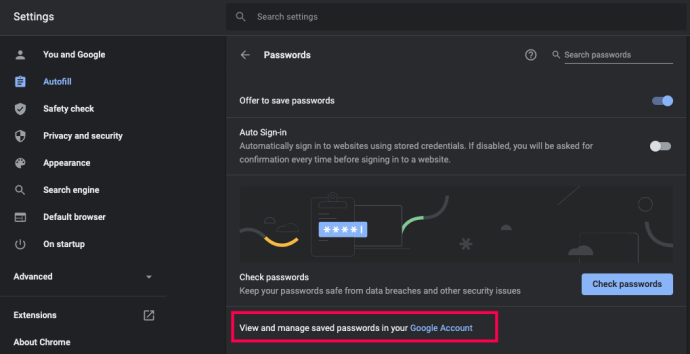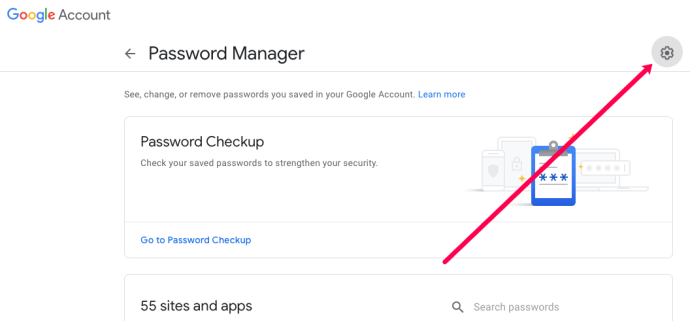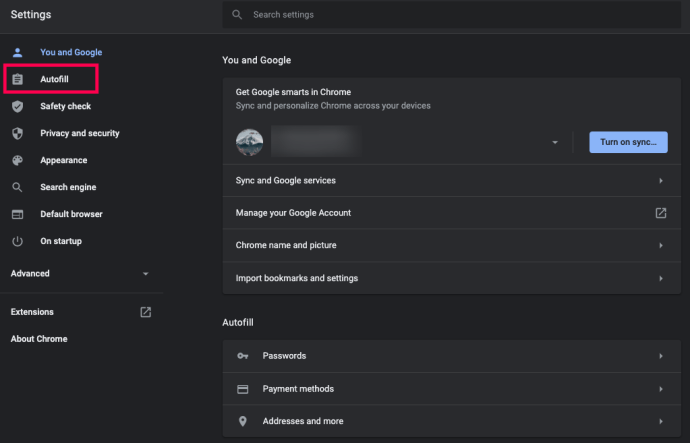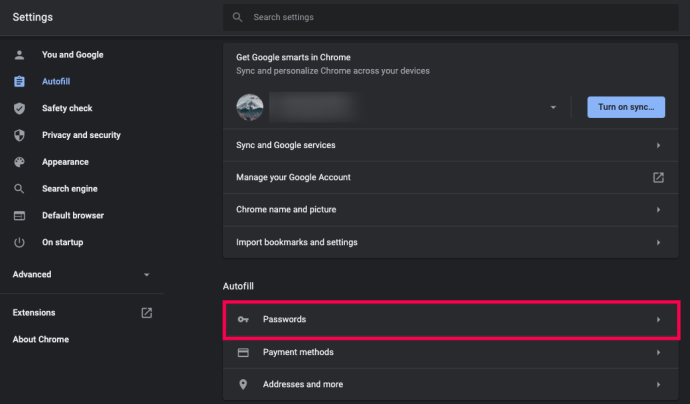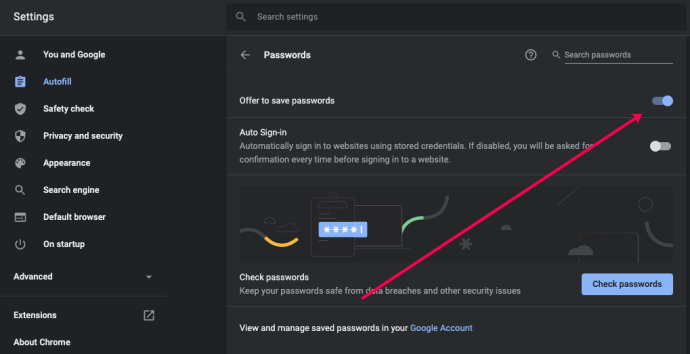대다수의 인터넷 사용자와 같다면 지금까지 계정을 몇 개 이상 만들었을 것입니다. 소셜 미디어 플랫폼, 구독 서비스 및 모든 종류의 웹사이트에서는 가입을 통해 커뮤니티에 가입해야 합니다.

시간이 지남에 따라 모든 로그인 정보를 추적하는 것이 점점 더 어려워집니다. 브라우저는 이를 활용하고 로그인 정보를 기억하여 웹사이트에 쉽게 액세스할 수 있는 방법을 제공합니다. 충성도를 확보하는 교활한 방법입니다. 로그인 정보를 동기화할 수 있도록 모든 장치에서 브라우저를 사용하고 싶습니다.
이것이 아무리 편리하더라도 결함이 없는 것은 아닙니다.
우선, 잠시 후 비밀번호를 잊어버리게 됩니다. 어쩌면 당신의 사용자 이름까지도.
또한, 컴퓨터를 사용하는 유일한 사람이 아닌 경우에는 어떻게 됩니까? 가족 구성원이 액세스할 수 있거나 친구에게 빌려주고 싶을 수 있습니다. 이 경우 아무도 귀하의 계정에 로그인할 수 없도록 해야 합니다. 고맙게도 이 문제에 대한 편리한 솔루션이 있습니다. Chrome에서 Gmail 계정에서 로그아웃하면 로그인 정보가 더 이상 설정에 표시되지 않습니다.
절대적으로 확신하기 위해 무차별 대입 방법은 저장된 모든 암호를 삭제하는 것입니다.
쉬운 방법으로 모든 암호 삭제
추적을 일시 중지하지 않는 한 Chrome은 기록, 쿠키 및 비밀번호와 같은 인터넷 사용 기록을 저장하도록 허용합니다. 몇 가지 간단한 단계로 이 모든 데이터를 제거할 수 있습니다.
- 구글 크롬을 엽니다.
- 우측 상단의 세로 점 세 개를 클릭하고 '더 많은 도구.' 표시되는 창에서 '인터넷 사용 정보 삭제.’
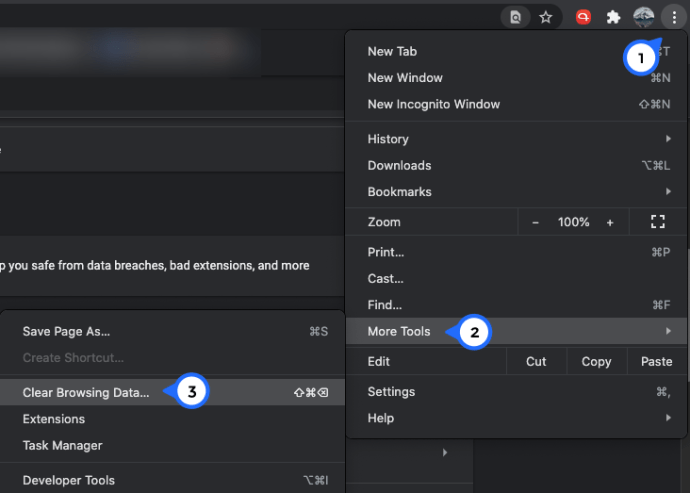
- 로 이동 고급의
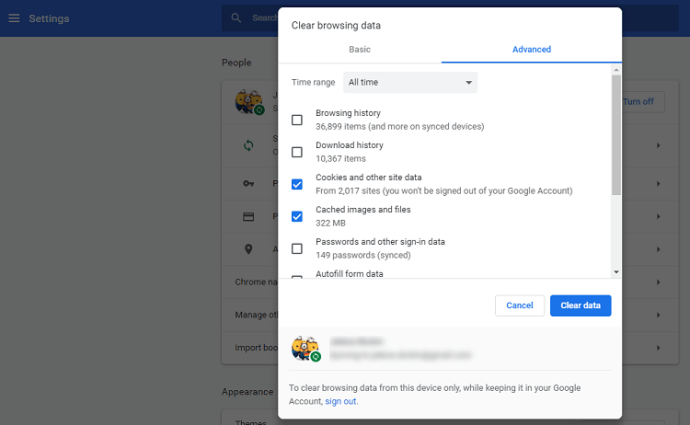
- 기간이 다음으로 설정되어 있는지 확인하십시오. 항상.
- 옆에 있는 체크박스를 클릭하세요 비밀번호, 제거하려는 다른 모든 데이터와 함께.
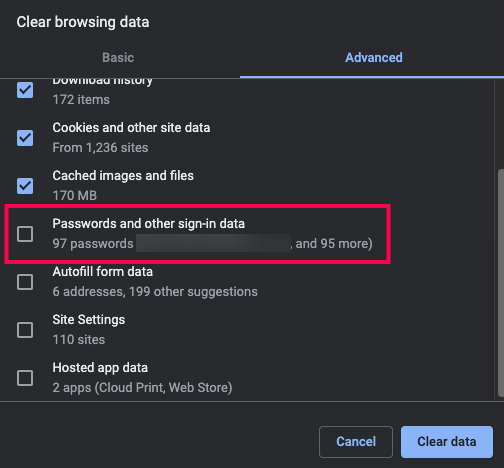
- 딸깍 하는 소리 데이터 지우기 모든 비밀번호와 선택한 데이터를 삭제합니다.

몇 분 이상 걸리지 않아야 합니다.
액세스할 수 없는 경우 인터넷 사용 정보 삭제 단축키를 사용하여 창에서 다음을 입력하여 수동으로 수행할 수 있습니다. 크롬://히스토리 주소 표시줄에 입력하고 인터넷 사용 기록 지우기를 선택한 다음 위 자습서의 3-6단계를 따릅니다.

이렇게 하면 모든 비밀번호가 영구적으로 삭제되므로 웹사이트에 로그인하려고 할 때 로그인 데이터를 입력하라는 메시지가 표시됩니다. 그런 다음 Chrome에서 비밀번호를 저장할 것인지 다시 한 번 묻습니다.
Chrome에 이 사실을 잊어버리라고 지시하려는 경우 쉽게 할 수 있는 방법이 있습니다.
Google 계정의 모든 비밀번호 삭제
Chrome에서 저장된 모든 비밀번호를 삭제하는 것은 한 가지이지만 Google 계정에서도 모두 삭제할 수 있습니다. Google 크롬을 열고 로그인했는지 확인하고(오른쪽 상단 모서리에 있는 프로필 아이콘 클릭) 다음 단계를 따르기만 하면 됩니다.
- 오른쪽 상단 모서리에 있는 세 개의 수직 점을 클릭합니다. 그런 다음 '설정'을 클릭합니다.
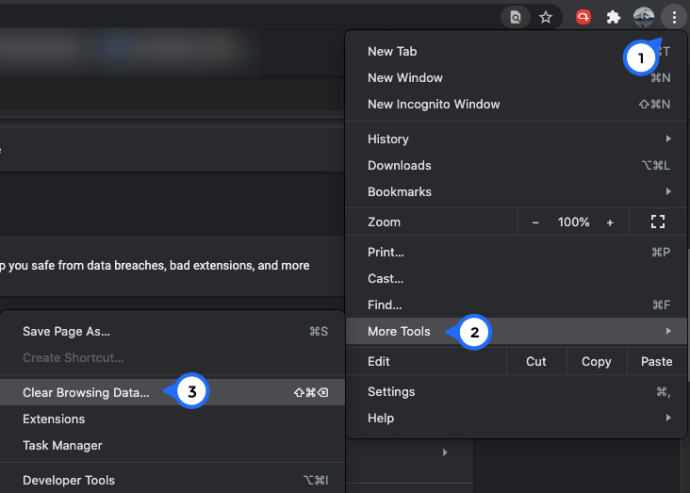
- 그런 다음 '자동 완성' 오른쪽에. 다음으로 '비밀번호.’
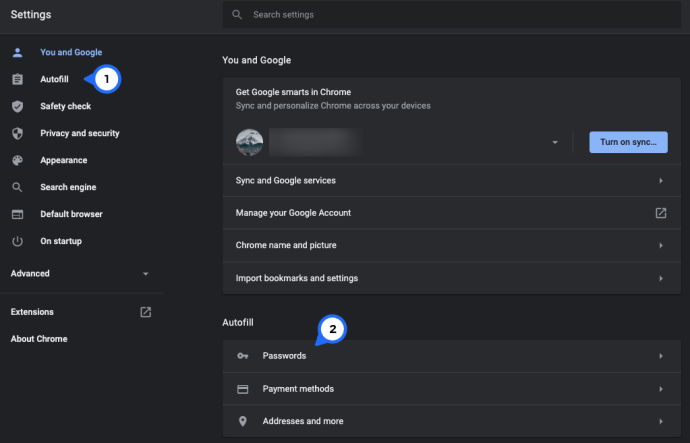
- 이제 파란색 하이퍼링크 '구글 계정.’
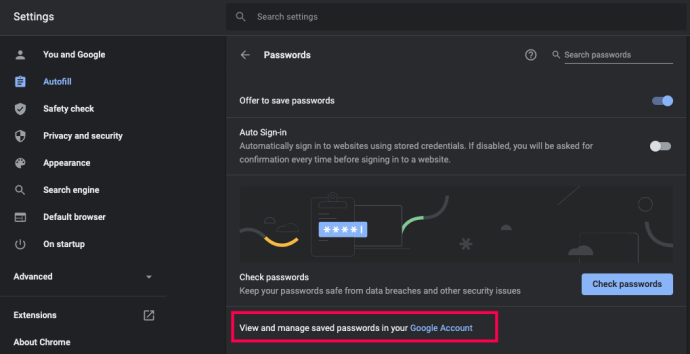
- 새 창이 열립니다. 비밀번호를 내보내도록 선택하거나 오른쪽 상단 모서리에 있는 설정 톱니바퀴를 클릭하고 삭제하려는 각 비밀번호 옆에 있는 'X'를 선택할 수 있습니다.
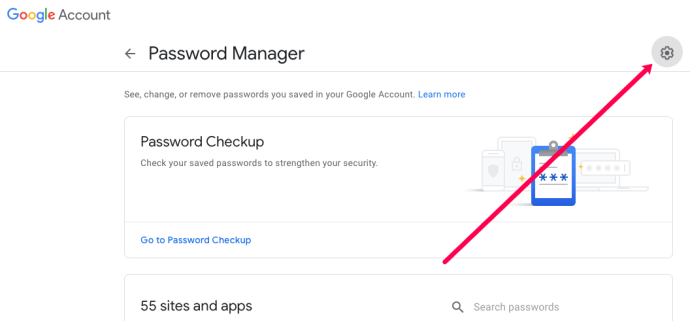
Google 계정이 여러 개인 경우 각 계정에 대해 다음 단계를 수행해야 할 수 있습니다. 비밀번호가 저장되지 않도록 하려면 다음 섹션의 단계를 따르세요.
Chrome에서 비밀번호를 저장하라는 메시지를 표시하지 않도록 방지
새 웹사이트에 로그인을 시도할 때마다 나타나는 팝업창이 귀찮다면 구글 크롬 설정에서 이 옵션을 끌 수 있다. 해야 할 일은 다음과 같습니다.
- 구글 크롬을 엽니다.
- 창의 오른쪽 상단 모서리에 있는 점 3개 메뉴를 클릭합니다.
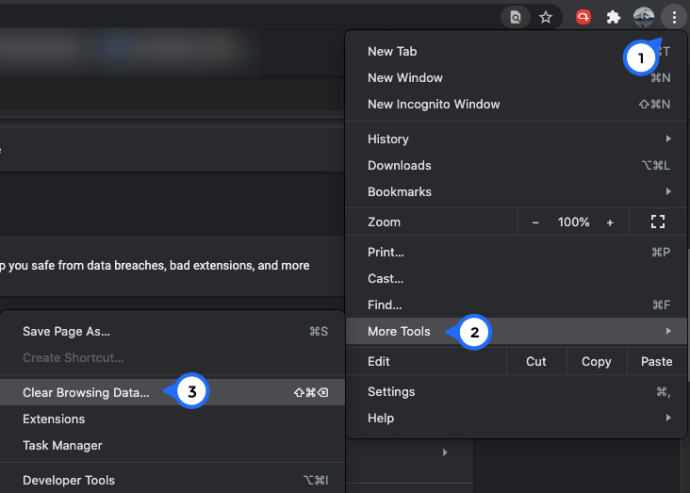
- 왼쪽 메뉴에서 '자동 완성'을 클릭합니다.
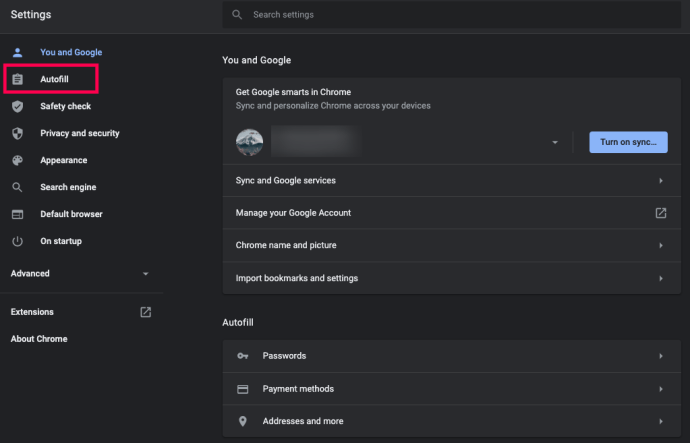
- 약간 아래로 스크롤하여 '비밀번호'를 클릭하십시오.
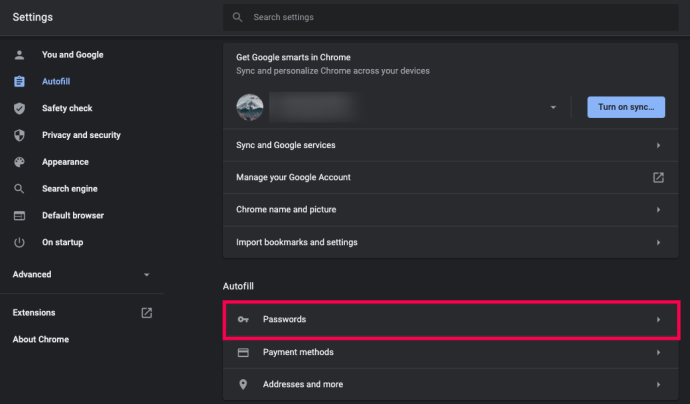
- '비밀번호 저장 제안' 옵션을 끕니다.
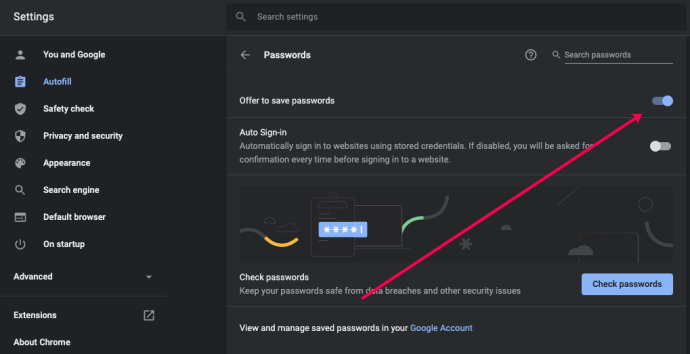
이렇게 하면 Chrome에서 더 이상 비밀번호를 저장하라는 메시지를 표시하지 않습니다. 마음이 바뀌면 언제든지 이 옵션을 다시 켤 수 있습니다.
비밀번호로 무엇을 해야 하나요?
Chrome이 비밀번호를 기억하는 것 외에 다른 방법이 있습니까? 사실, 적어도 몇 가지 옵션이 있습니다.
당신은 오래된 학교에 가서 종이에 암호를 쓸 수 있습니다. 그러나 누군가가 그것을 찾을 가능성이 항상 있기 때문에 이것은 최선의 아이디어가 아닐 수도 있습니다.
대신 암호 관리자 앱의 이점을 누릴 수 있습니다. 거기에는 수많은 암호가 있으며 암호를 기억하는 안전한 방법입니다. 데스크톱 및 모바일 장치에서 사용할 수 있으므로 필요할 때마다 암호에 액세스할 수 있습니다.
실적이 좋은 비밀번호 앱만 사용해야 한다는 점을 언급하는 것이 중요합니다. 그리고 이것은 일반적으로 로그인 정보를 편안하게 맡길 수 있는 기존 회사를 의미합니다.
자주 묻는 질문
저장된 비밀번호를 하나만 삭제하려면 어떻게 합니까?
Chrome을 깔끔하고 깔끔하게 유지하고 싶다면 한 번에 하나의 비밀번호만 삭제할 수 있습니다. 물론 저장된 비밀번호를 정기적으로 삭제하고 더 이상 필요하지 않게 되면 온라인 보안도 향상될 수 있습니다.
위의 단계에 따라 Chrome의 '비밀번호' 페이지로 이동하기만 하면 됩니다. 삭제하려는 비밀번호 옆에 있는 세 개의 수직 점을 클릭하고 '제거'를 클릭하십시오.
사용자 이름과 비밀번호가 사라집니다.
Google의 비밀번호 관리자는 안전합니까?
대부분의 사람들에게 Google 비밀번호 관리자는 민감한 정보를 보호하는 데 적합합니다. 그러나 Chrome의 주요 우선 순위는 비밀번호 키퍼가 아니라는 점을 명심하는 것이 중요합니다.
따라서 비밀번호의 보안이 걱정된다면 LastPass와 같은 서비스를 사용하는 것이 가장 좋습니다.
마지막 말
일반적으로 Chrome에서 비밀번호를 저장하기를 원하는 유일한 기기는 본인 외에는 아무도 사용하지 않는 기기입니다. 다른 사람이 내 기기에서 Chrome에 액세스할 가능성이 있는 경우 모든 비밀번호를 삭제하는 대신 Chrome에서 로그아웃하도록 선택할 수도 있습니다.
암호 관리자는 암호를 안전하게 유지하는 데 있어 최고의 표준이므로 시도해 볼 수 있습니다. 있다면 아래 의견 섹션에서 권장 사항을 공유하십시오.